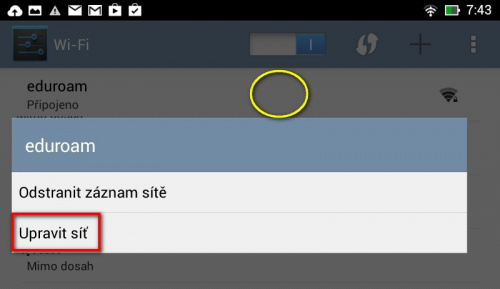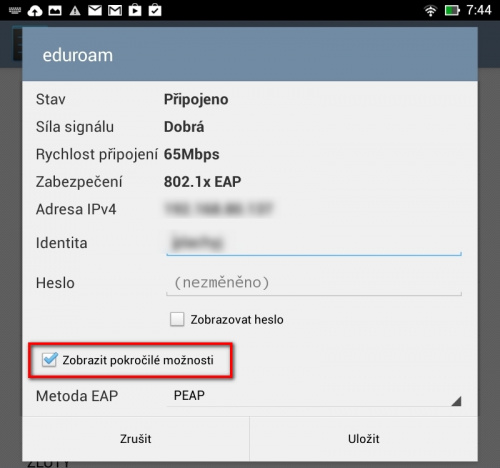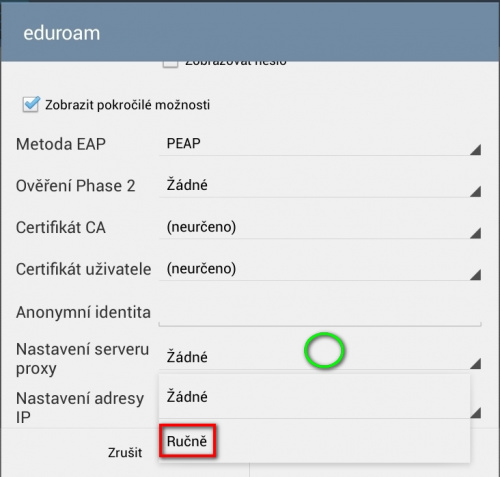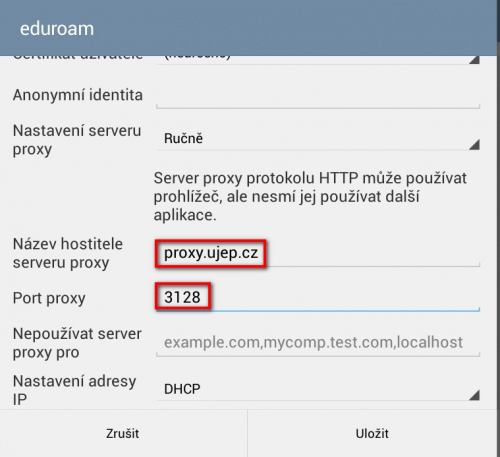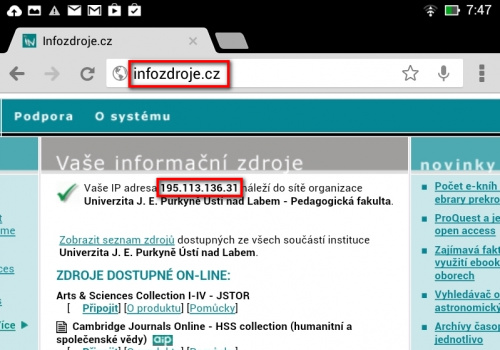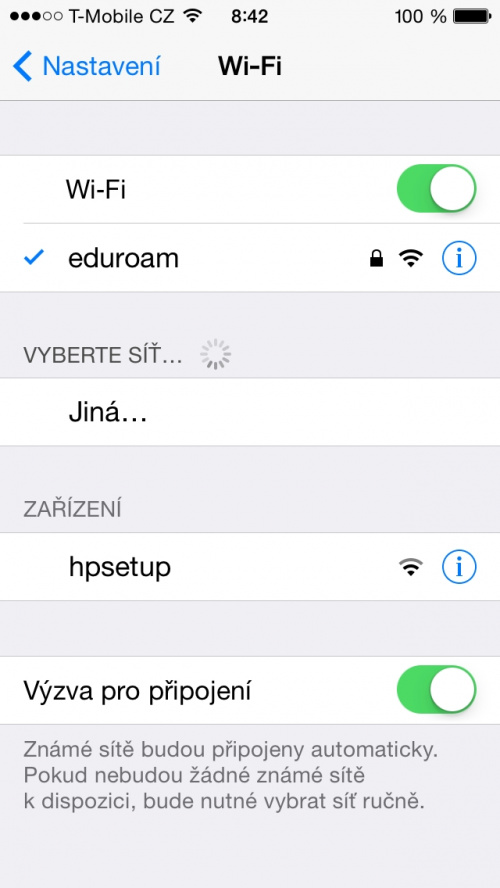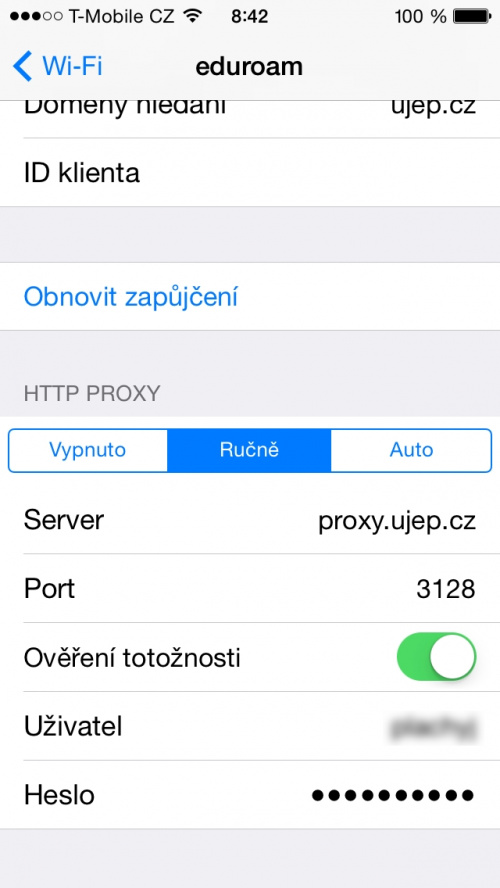Nastavení proxy serveru
Nastavení proxy serveru pro přístup k placeným informačním zdrojům
Úvod
Univerzita zajišťuje placený přístup pro své zaměstnace a studenty k vybraným informačním zdrojům. Jejich seznam můžete nalézt na adrese
http://www.infozdroje.cz
Přistup k uvedeným zdrojům je omezen pouze na IP adresy přidělené UJEP. Pro přístup z míst mimo lokální síť UJEP je třeba použít přístup přes proxy server. K tomu je třeba nastavit přístup přes proxy server a znát své přihlašovací údaje pro něj.
Přesný postup závisí na konkrétním typu a verzi vašeho WWW prohlížeče a na typu připojení k internetu. Pro nastavení máte následující možnosti:
- automatická konfigurace - tato možnost je pouze pro Internet Explorer a připojení prostřednictvím místní sítě (ADSL, WIFI, kabelová televize). Tuto možnost není možné použít připojení přes mobilní síť (CDMA, 2G, 3G ) - tedy mobilní internet např. od O2, T-mobile nebo Vodafone.
- ruční konfigurace s využitím skriptu - lze použít pro každý prohlížeč, skript zajišťuje, že proxy se bude používat pouze pro vybrané weby
- ruční konfigurace bez využití skriptu - v tomto případě bude veškerá komunikace z prohlížeče vedena přes proxy server. Takto lze třeba nastavit alternativní prohlížeč a ten pak využívat výhradně pro přístup k placeným informačním zdrojům.
Oba postupy ruční konfigurace jsou dostupné pro všechny prohlížeče. Nastavení se provádí pro Připojení k místní síti (ADSL, WIFI, kabelová televize) nebo pro konkrétní telefonní připojení(mobilní operátoři).
Automatická konfigurace pomocí skriptu
Pro MS Internet Explorer je možné použít automatické nastavení přes registry pomocí tohoto souboru. (Stačí spustit a potvrdit, že souhlasíte s uložením hodnot do registru.) Po této úpravě registrů je nutné provést restart Internet Exploreru (nutno zavřít všechna okna). Teprve novým startem si IE načte nové nastavení a přístup přes proxy bude funkční.
Ruční konfigurace pomocí skriptu
Pokud automatické nastavení, z nějakého důvodu nefunguje, je třeba, stejně jako u ostatních prohlížečů, nastavit používání proxy serveru ručně přes menu,tímto sledem kroků:
Zobrazit (nebo Nástroje) - Možnosti sítě Internet - Připojení - Nastavení místní sítě (nebo Nastavení telefonní sítě - Nastavení) - Proxy server.
Pro Mozillu, Netscape, apod. je obvyklý postup kroků:
Úpravy - Předvolby - Rozšířené nastavení - Servery proxy (resp. Edit - Preferences - Advanced - Proxies).
Pro Firefox:
Nástroje - Možnosti - Rozšířené - Síť - Nastavení připojení - Použít skript pro automatickou konfiguraci.
Používáte-li Operu, postupujte takto:
Soubor - Preference - Připojení - Proxy servery (resp. File - Preferences - Network - Proxy servers).
Konqueror nastavíte následujícím způsobem:
Nastavení - Nastavit Konqueror - Proxy a vyrovnávací paměť.
V následně otevřeném dialogu pro nastavení proxy vyberte "automatické nastavení proxy", tím se odemkne řádek pro zadání adresy scriptu. Do něj zadejte:
http://pf.ujep.cz/proxy/proxy.pac
Tento script zajistí, že váš prohližeč bude používat proxy server jen při přístupu na weby, na které je přístup omezený pouze z univerzitní sítě. Na ostatní stránky se bude připojovat přímo, a tedy není potřeba při každém spuštění prohlížeče zadávat jméno a heslo a také po tomto nastavení již není třeba nastavení měnit.
Ruční konfigurace
V případě nějakého problému s automatickým nastavením, je třeba nastavit tyto údaje:
adresa: proxy.ujep.cz port: 3128
Pro MS Internet Explorer je možné použít automatické nastavení přes registry pomocí tohoto souboru. (Stačí spustit a potvrdit, že souhlasíte s uložením hodnot do registru.)
V tomto případě je nastaven přístup přes proxy server pro všechna URL. Proto je vhodné přístup přes proxy server vypínat a zapínat podle potřeby. Případně takto lze nastavit alternativní prohlížeč a ten pak využívat výhradně pro přístup k placeným informačním zdrojům.
Přihlašovací údaje
Po tomto nastavení zadejte do prohlížeče adresu vybraného zdroje a budete dotázáni na uživatelské jméno a heslo. Tyto přístupové údaje jsou stejné jako u bezdrátové sítě Eduroam a jak je získat zjistíte na
http://eduroam.ujep.cz/doku.php?id=cs:credits
Podrobné návody pro jednotlivé prohlížeče
Nastavení proxy serveru na zařízení s OS Android nebo IOS
Na tabletech (a telefonech) s OS Android 4.x nebo IOS 7 lze nastavit použití proxy serveru. Toto nastavení má svá omezení
- nastavení je nutné provádět pro konkrétní připojení
- veškerý http/https provoz je pak směrován na zadaný proxy server, maximálně lze nastavit výjimky, kdy se proxy nepoužije
Postup nastaveni - Android
Nejprve se připojte k požadované síti - v příkladu je to síť Eduroam V nastavení WiFi dlouhým "tapnutím" na aktivní připojení vyvolejte dialog, ze kterého vyberte Upravit síť.
V nastavení povolte Zobrazení pokročilých možnosti zatrhnutím příslušného políčka
V pokročilých možnostech najděte Nastavení serveru proxy a opět dlouhým "tapnutím" vyvolejte dialog, kterým přepnete nastavení proxy z hodnoty Žádné na hodnotu Ručně.
Pak vyplňte Název hostitele serveru proxy (proxy.ujep.cz) a Port proxy (3128). Dialog uzavřete tlačítkem Uložit.
Při přístupu na první webovou stránku se zobrazí dialog pro zadání přihlašovacích údajů (popis v bodu 1.6) Otestování můžete provést na stránce http://infozdroje.cz
Postup nastaveni - IOS
Nastavení zařízení firmy Apple je obdobné nastavení Androidu a dostatečně ho ilustrují následující screenshoty. Výhodou je možnost zadání přihlašovacích údajů při konfiguraci a jednoduché zapínání a vypínání proxy podle potřeby.